发布时间:2024-12-31 10:19:47
U盘数据恢复可以自己进行吗?答案是肯定的!在日常生活与工作中,U盘作为存储工具十分普遍。但有时我们可能会遇到数据丢失的问题。这会让人感到不安,但是在多数情况下,自己尝试恢复数据也是可行的。因此,在本期的内容当中,小编就来推六个荐简单有效的数据恢复方法,一起来看下吧。

一、检查回收站目录
常常不小心删掉了文件,而这些文件往往直接被送到了回收站。这时,先打开回收站瞧瞧,看能不能找到丢失的文件。通常,回收站是系统自动保存被删除文件的地方。如果找到了文件,只需用鼠标右键点击,选择“还原”就能轻松恢复。这方法简单又常被忽略,很多人文件丢失后会急忙慌张的情况,没想起先查看回收站这一基础步骤。因此,下次遇此类情形,不必急于寻求复杂的手段,先去回收站查看一番,或许会有意想不到的发现。

二、显示隐藏文件夹
其次,文件有时并未被彻底删除,而是被设定成了隐藏状态。遇到这种情况,我们需要将这些隐藏的文件显现出来。在文件资源管理器的查看选项里,选择勾选“显示隐藏的文件、文件夹和驱动器”选项。一旦操作完成,你可能会发现那些你以为已丢失的文件其实一直都在,只是之前未能看见。许多用户对文件隐藏功能不太了解,因此一旦遇到文件找不到的情况,很容易误以为文件已经不见了。
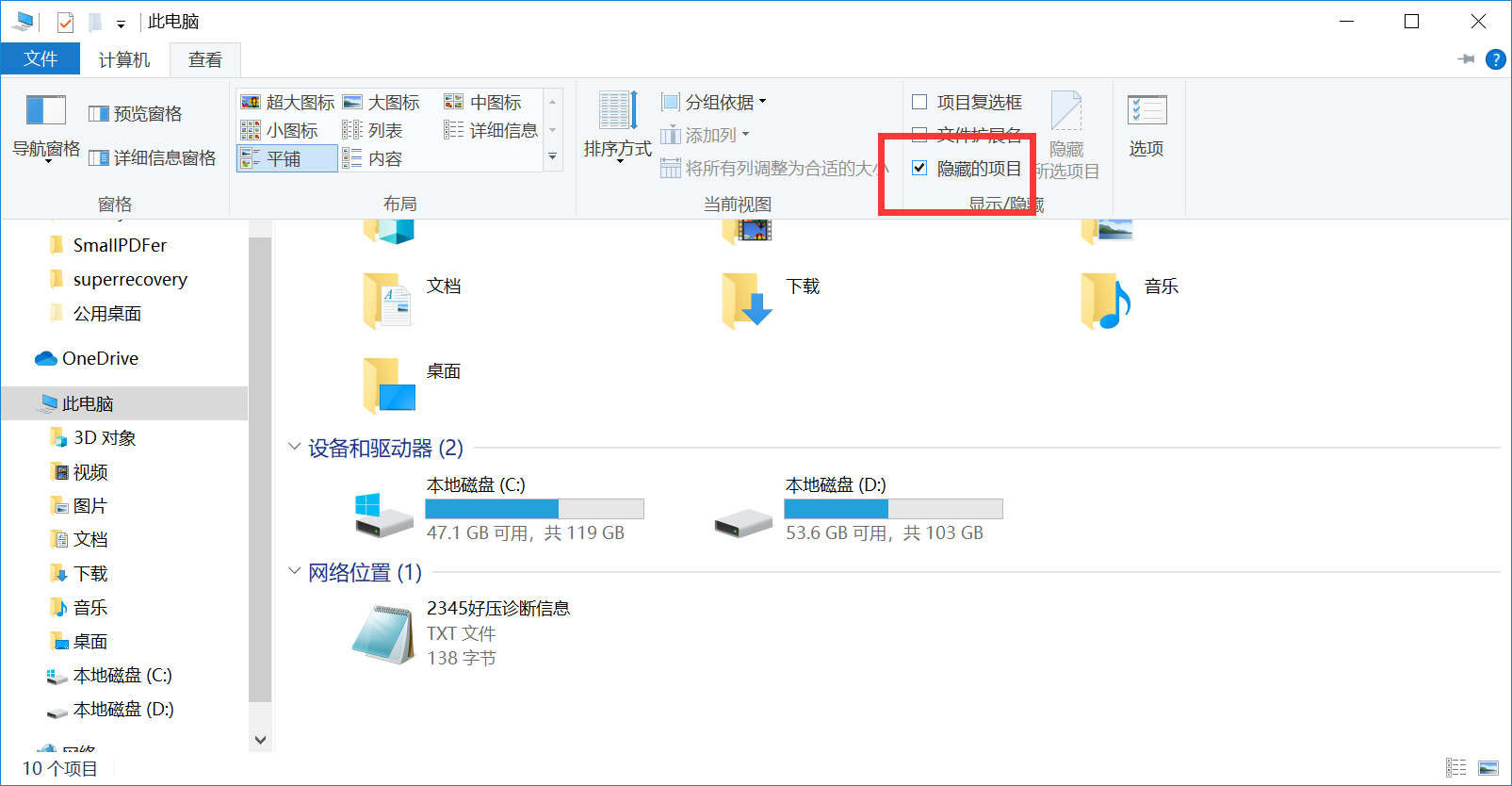
三、使用可靠的软件
因为数据恢复的需求量很大,因此市面上有多种数据恢复工具供我们选择使用。首先,需要安装该软件;接着,在软件界面挑选目标U盘进行扫描。扫描结束后,系统会展示出可恢复的文件清单。只需在清单中找到所需文件,即可进行恢复操作。
不过,选数据恢复工具需小心,务必从官方或正规途径获取,否则可能误中带病毒的软件。此外,不同软件恢复效果和能恢复的文件种类可能各异,如果说某一款软件效果不佳,不妨尝试其他工具。因此如果说您不确定哪一款恢复的效果比较好,建议您直接试试“Superrecovery”这款软件。
具体恢复操作:
步骤1、将U盘设备连接到电脑上,并直接下载并打开“Superrecovery”软件。首先,可以在标准模式的首界面中选择恢复模式,例如:U盘/存储卡选项。此外,这款软件还有其它五个恢复模式,如果说您的U盘数据丢失是因为格式化导致的,那么此时也可以选择“误格式化恢复”模式。
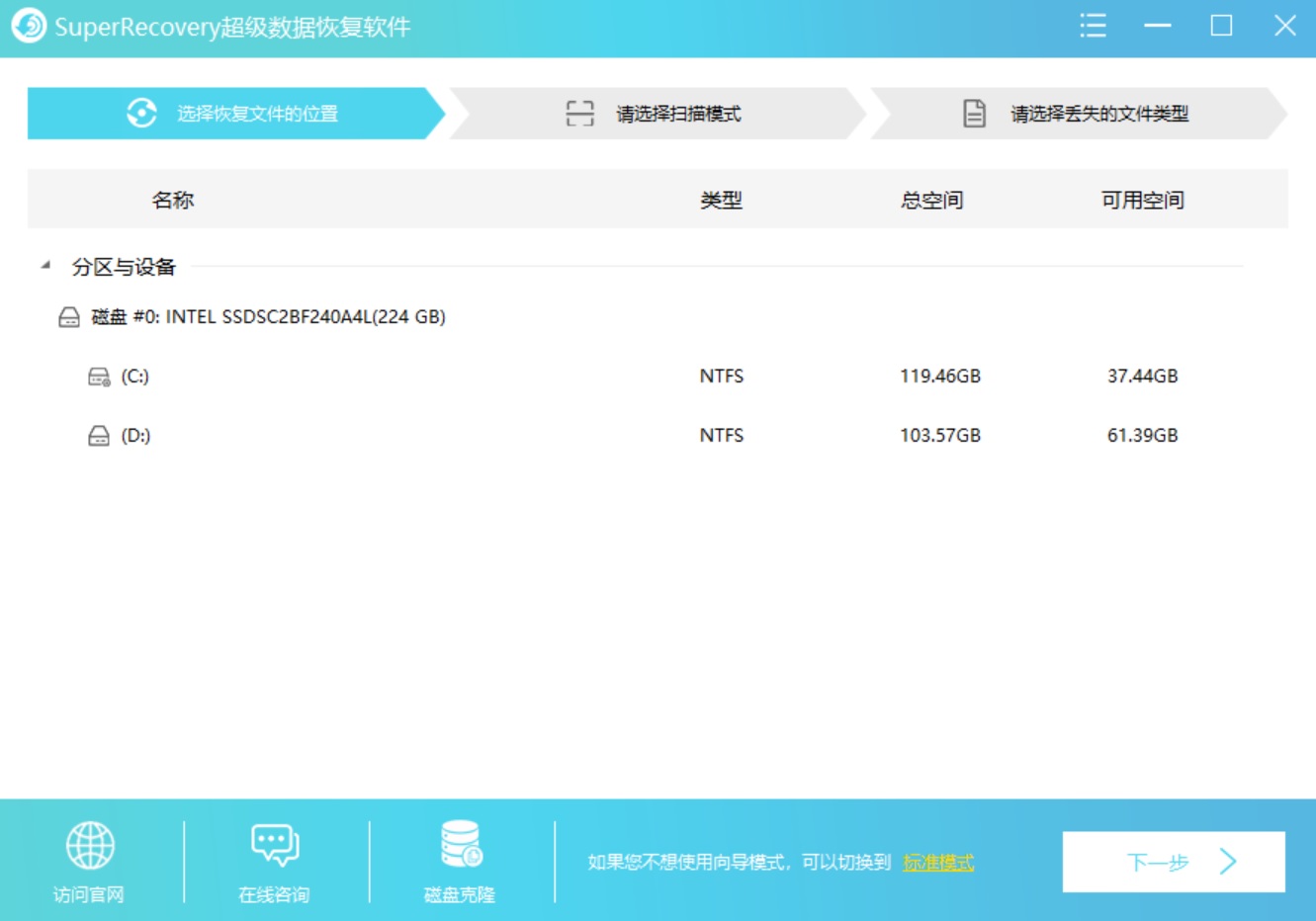
步骤2、然后,对需要恢复数据的类型进行筛选,例如:确认被删除的数据是JPG、TIFF等,可以选择“图像”选项,并直接“扫描”的操作。等待软件扫描完成之后,可以免费的预览一下具体的列表,确认找到后点击“开始恢复”即可。如果说没有扫描到需要恢复的数据,还可以返回到主界面,继续试试看“深度扫描”的功能。
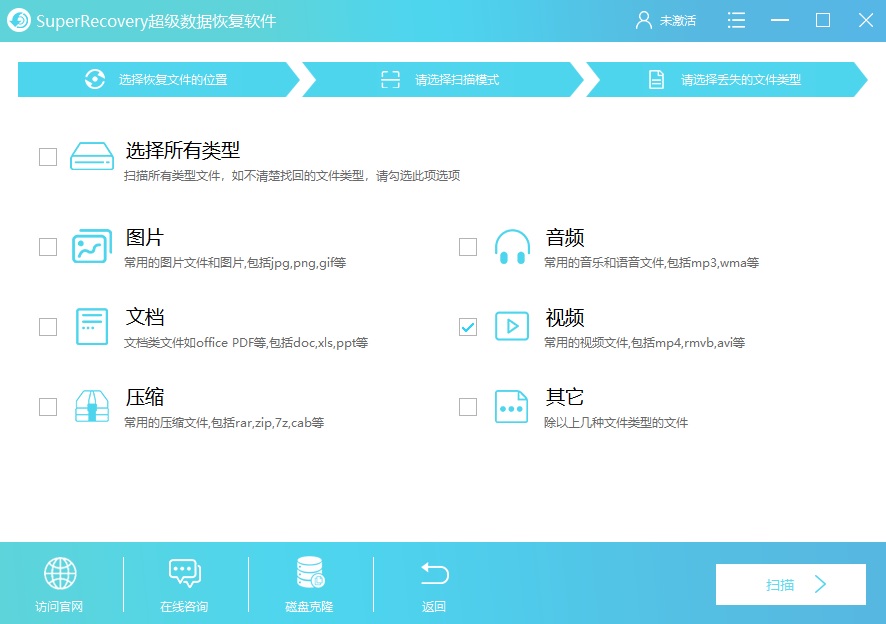
四、检查设备状态
电脑一旦染上病毒,U盘里的资料有时会出现“消失”的现象。这消失可能是病毒将文件藏匿或恶意删除所致。遇到这种情况,应当用杀毒软件对电脑进行彻底检查。若是病毒作祟,清理完毕后,文件或许就能恢复原状。现在病毒对文件的破坏程度不同,有的只是改变了文件的一些属性,使得文件无法打开或看起来消失了。而杀毒软件不仅能消除病毒,还能修复被病毒篡改的文件属性,帮助恢复文件。

五、更新驱动程序
当然了,如果USB驱动程序出现故障,U盘数据可能无法读取,看似数据已丢失。您可进入设备管理器查找USB驱动程序,右键点击选择更新驱动。更新后,再试连接U盘,看数据能否正常显示。当前,驱动程序充当着硬件与电脑间的重要纽带。如果说此纽带出现问题,数据传输便会受阻。有时,过时的驱动程序无法与当前设备或系统完美兼容。

六、通过命令修复
除了上面分享的五个方法以外,具备一定技术操作水平的用户,可以尝试运用Windows系统内置的命令提示符功能来恢复数据。比如,可以通过执行特定命令来纠正文件系统中的错误。然而,这种操作需格外小心,因为错误的指令可能会导致数据遭受更多伤害。在使用命令提示符之前,建议先对U盘中的资料进行备份。这样做是为了避免万一出现意外。通常,这种方法是在其他更简便的方法无效时才会考虑。在某些特定情况下,比如文件系统出了问题,这种方法可能会有所帮助。
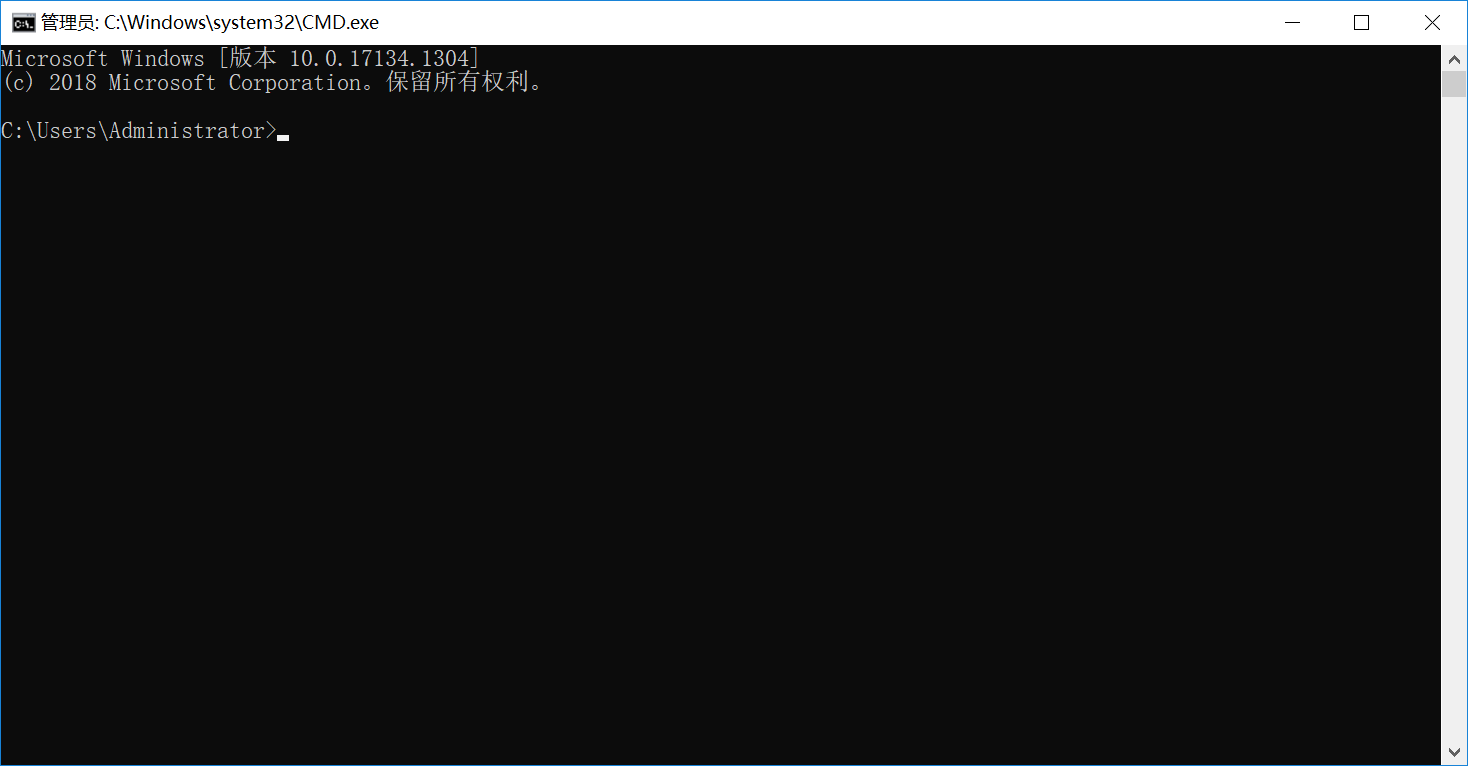
以上就是六个可以自己进行U盘数据恢复的方法了,希望在看完之后,想要解决的问题都能够得到满足。最后提醒大家注意:在发现U盘数据丢失后,立即停止使用U盘,避免继续写入新的数据,以免覆盖原有丢失的文件。另外,切勿在未经专业指导的情况下尝试格式化U盘,以免进一步损坏数据。温馨提示:如果您在使用Superrecovery这款软件的时候遇到问题,请及时与我们联系,祝您U盘数据恢复操作成功。